Sådan forhindrer du browseren i at suge al RAM’en ud
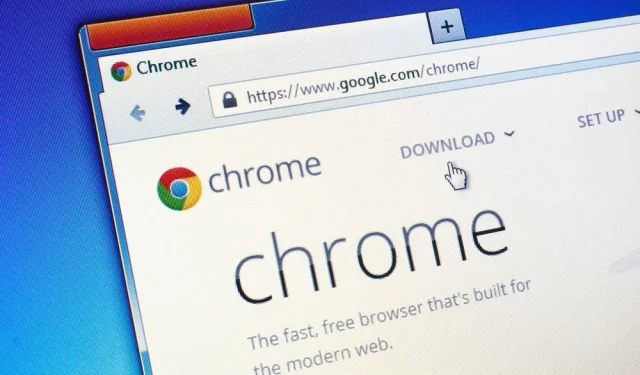
Vores webbrowsere er meget populære hver dag. De bruger nemt meget RAM. Sådan begrænser du det.
Webbrowseren bruges i dag til mange ting: surfing, selvfølgelig, men også at se videoer, samarbejde om dokumenter, spille spil og meget mere. Det betyder, at browseren hurtigt kan opbruge mange af din computers ressourcer, især hvis du åbner mange faner.
Der er måder at forhindre dette på, uanset hvilken browser du bruger. Ved bedre at styre dit forbrug kan du bruge så lidt RAM som muligt og derfor nyde en hurtigere og mere responsiv browser.
Valgmuligheder, du har brug for at kende
Jo færre faner du har, jo bedre, i hvert fald med hensyn til hukommelse. Det er fristende at åbne alt hver måned, men hvis du er opmærksom på dine faner, vil du tydeligt se forskellen. Hvis du ikke kan gøre andet, har du andre muligheder.
Først skal du opdatere din browser. Opdateringer inkluderer ofte RAM-styringsoptimeringer. Opdateringer er normalt automatiske, men det er bedst at sikre sig.
Hvis du dykker ned i din browsers opgavehåndtering, kan du se, hvilke websteder og åbne faner, der bruger flest ressourcer. I Chrome, Firefox og Edge finder du det under menuen “Værktøjer” eller “Flere værktøjer”. Task Manager findes ikke i Safari til macOS.
Udvidelser er et andet vigtigt punkt. Alt, hvad du downloader til din browser, bruger RAM. Gennemgå listen over aktive udvidelser for muligvis at deaktivere dem, du ikke har brug for.
Der er også masser af browserspecifikke indstillinger at prøve. Hardwareacceleration kan hjælpe på nogle maskiner ved at overføre nogle opgaver til grafikkortet. Se i System-sektionen i Chrome og Edge-indstillinger og i General-sektionen i Firefox-indstillinger (du skal muligvis fjerne markeringen af ”Brug anbefalede ydeevneindstillinger” først). Edge har også nogle fanestyringsmuligheder, såsom at sætte dem i dvale automatisk.
Browserudviklerne forklarer også, at nulstilling til den originale konfiguration kan give et stort løft. Det er faktisk ikke muligt i Safari, men det er nemt at gøre i Google Chrome , Mozilla Firefox og Microsoft Edge .
Brug udvidelser til at reducere dit RAM-forbrug
Der er mange udvidelser til at optimere browserens ydeevne og reducere RAM-forbruget. I de fleste tilfælde kommer dette på bekostning af at begrænse åbne faner. Du bliver sandsynligvis nødt til at eksperimentere med et par stykker for at finde, hvad der fungerer bedst.
For eksempel lukker Auto Tab Discard for Chrome, Firefox og Edge faner efter at være inaktive. Udvidelsen har en hel masse andre muligheder, der giver dig mulighed for at indstille bestemte faner, der ikke kan lukkes, holde medieafspilningsfaner fra automatisk at lukke osv.
Great Suspender ligner, men kun til Chrome og Edge. Faner lukker ikke, men deres aktivitet er fuldstændig suspenderet efter en vis tid, så du bliver nødt til at genindlæse siden, når du vil åbne dem igen.
OneTab , som er kompatibel med Chrome, Firefox, Edge og Safari, har en anden tilgang. Dens vigtigste funktionalitet er at omdanne en række faner til en liste. Din browser behøver ikke længere at administrere ressourcerne på hver af disse faner, men du kan vise hver side med et enkelt klik eller hele gruppen, hvis det er nødvendigt. Der er også mange muligheder.
En anden mulighed er “Tab Limit “, som fungerer med Firefox. Udvidelsen begrænser det maksimale antal faner, der kan åbnes. Og du definerer hvilken fane der skal lukkes når grænsen er nået, sidst åben, mindst brugt, længst til venstre osv.
Vi kunne også nævne Session Buddy til Chrome og Edge for bedre at administrere dine faner, øge din produktivitet og optimere systemressourcer.
Skriv et svar